Googleドライブを使って画像からテキストを取得する方法
Google ドライブには、データの保存に加えて、特に画像からテキストを非常に高速に抽出する機能など、多くの便利な機能が統合されています。
ステップ 1: Web ブラウザでGoogle ドライブにアクセスします。
ステップ2:まだ画像がない場合は、 「新規」 > 「ファイルのアップロード」 >「テキストの取得元となる画像をアップロード」をクリックします。画像が既にGoogleドライブ上にある場合は、この手順をスキップできます。
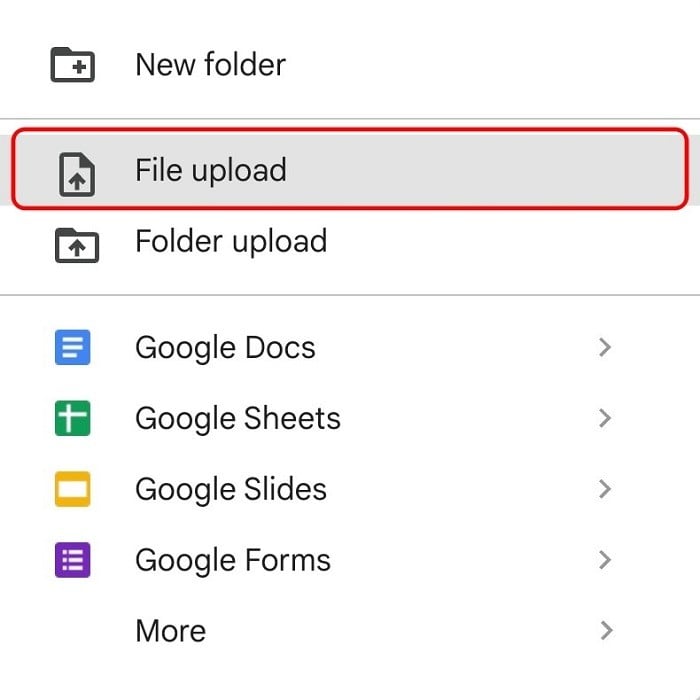 |
ステップ 3:画像を右クリック > 「プログラムから開く」を選択 > Google ドキュメントをクリックします。
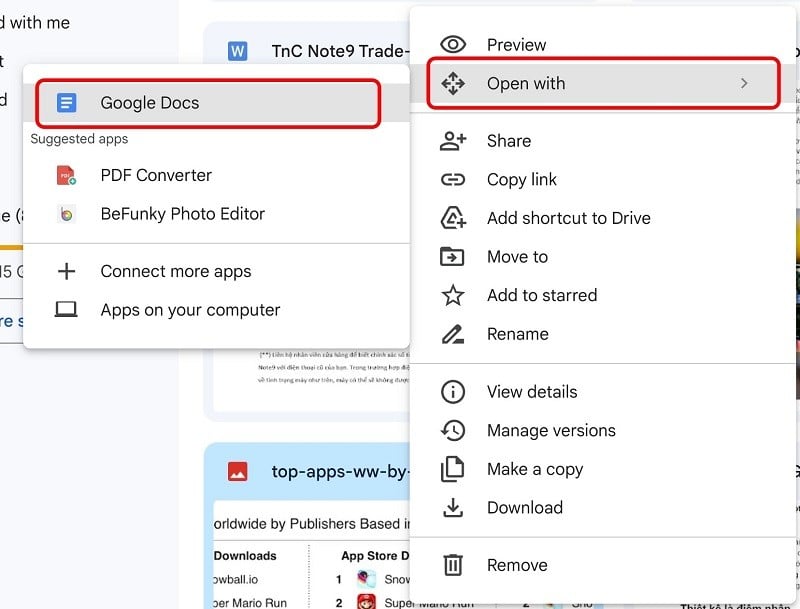 |
Google ドキュメントでは画像上のテキストがほぼ完全に表示されるため、簡単にコピーできます。
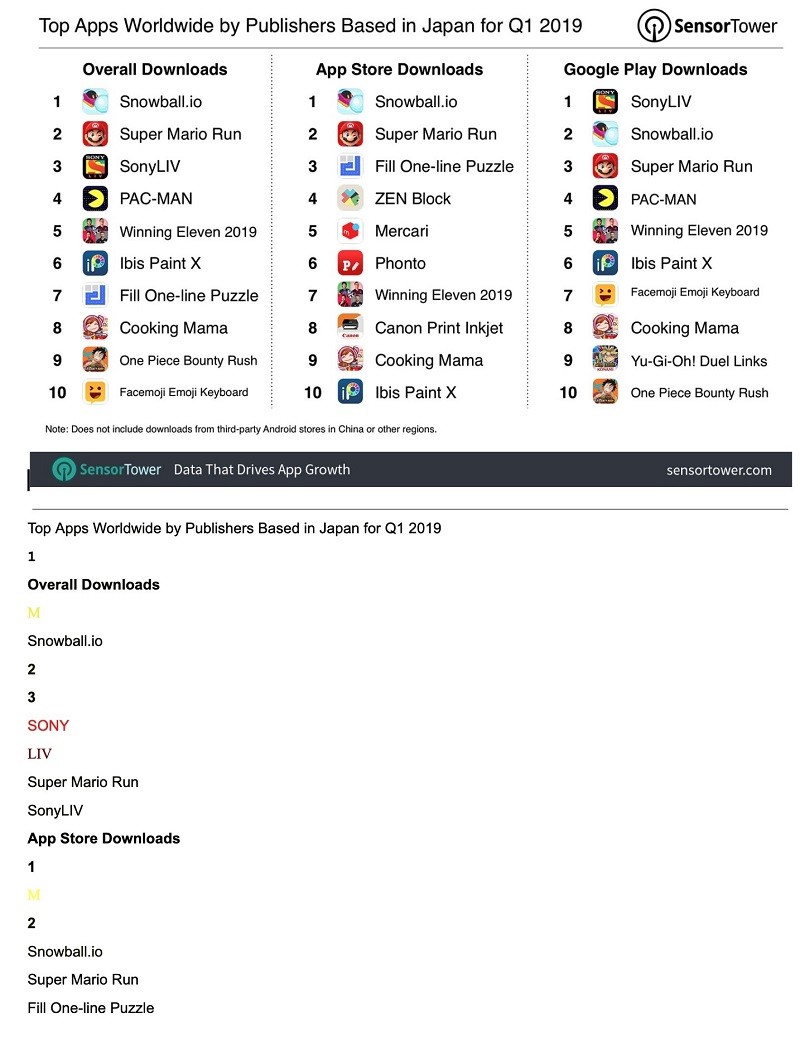 |
OCRオンラインを使用して画像からテキストを取得する方法
ステップ 1: Web サイトhttps://www.onlineocr.net/ にアクセスします。
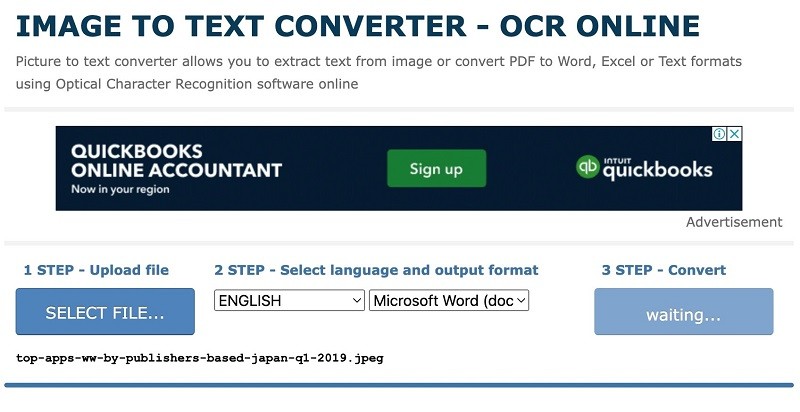 |
ステップ 2: 「ファイルの選択」を選択して画像を取得します。
ステップ 3:エクスポートする言語とファイルを選択します。
ステップ 4: 「変換」をクリックして画像をテキストに変換します。
ステップ5:変換プロセスは数秒で完了し、 「出力ファイルのダウンロード」セクションの下に結果が表示されます。この時点で、語彙をダウンロードまたはコピーするだけです。
[広告2]
ソース






![[写真] 民族学博物館で賑わう中秋節](https://vphoto.vietnam.vn/thumb/1200x675/vietnam/resource/IMAGE/2025/10/4/da8d5927734d4ca58e3eced14bc435a3)




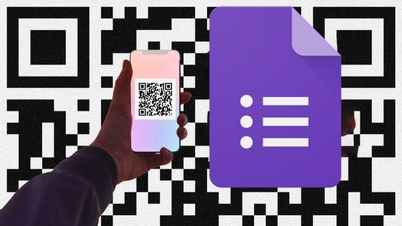











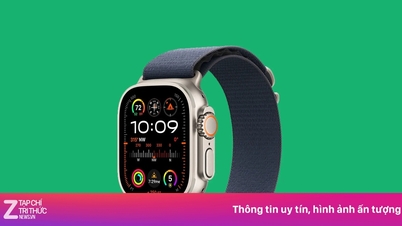





































![[ビデオ] ペトロベトナム50周年記念式典の概要](https://vphoto.vietnam.vn/thumb/402x226/vietnam/resource/IMAGE/2025/10/4/abe133bdb8114793a16d4fe3e5bd0f12)

![[動画] ラム事務総長がペトロベトナムに8つの黄金の言葉を授与:「先駆者 - 優秀 - 持続可能 - グローバル」](https://vphoto.vietnam.vn/thumb/402x226/vietnam/resource/IMAGE/2025/7/23/c2fdb48863e846cfa9fb8e6ea9cf44e7)















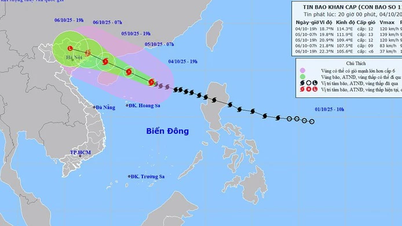

















コメント (0)